Google Takvim randevuları, doğum günlerini, etkinlikleri ve daha fazlasını takip etmenin harika bir yoludur. Bu, güneşin altındaki her platformun kullanımına sunulan ücretsiz bir hizmettir. Ancak başkalarıyla koordinasyon kurmanız gereken bir zaman olabilir ve takvim paylaşımının devreye girdiği yer burasıdır.
İçindekiler
- Google'da takvim nasıl paylaşılır
- Takvimi geniş çapta paylaşma
- Belirli kişilerle nasıl paylaşılır?
Bu kılavuz size Google'da bir takvimi nasıl paylaşacağınızı gösterir. Hızlı ve kolaydır, ancak uygulamalar aracılığıyla değil, Google Takvim web sitesi aracılığıyla yapılması gerekir. Paylaşılan bir bağlantıyı kullanarak Google Takviminize erişebilecekleri için diğer kullanıcıların da mutlaka bir Google hesabına ihtiyacı yoktur.
Önerilen Videolar
Google'da takvim nasıl paylaşılır
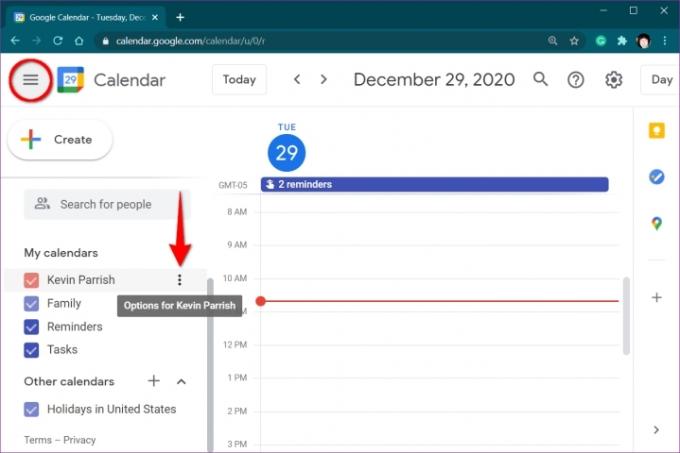
Aşama 1: Açık Google Takvim bir web tarayıcısında. Yine uygulamaları kullanarak bir takvimi paylaşamazsınız.
Adım 2: Genişletmek için tıklayın Takvimlerim solda listelenmiştir. Eğer göremiyorsanız, ana menüyü genişletmek ve erişim sağlamak için sol üst köşedeki "hamburger" simgesine tıklayın.
Takvimlerim.Aşama 3: Üç nokta simgesi görünene kadar fare imlecini paylaşmak istediğiniz takvimin üzerinde gezdirin. Üç nokta simgesine tıklayın.
Adım 4: Şunu seçin: Ayarlar ve paylaşım açılır menüdeki seçenek.
Burada erişim izinlerini değiştirme veya takvimi belirli kişilerle paylaşma seçeneklerini göreceksiniz.
Takvimi geniş çapta paylaşma
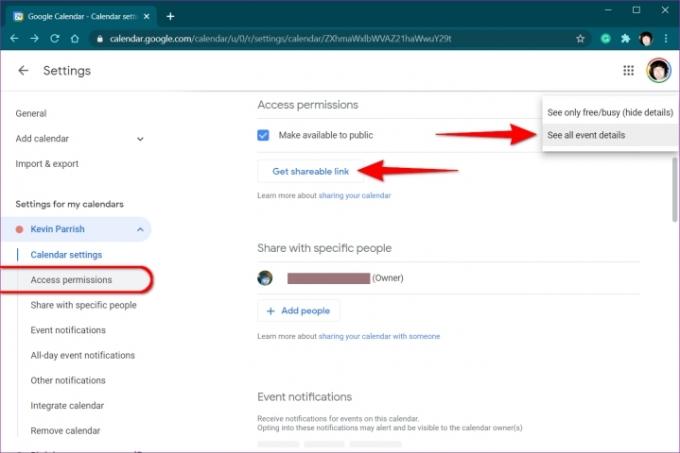
Bu seçenek, normalde Google Takvim kullanmayan kişilerle takvim paylaşmak için idealdir.
Aşama 1: Takvim ayarları hâlâ açıkken, Erişim izinleri solda listelenmiştir.
Adım 2: yanındaki kutuyu işaretleyin Herkese açık hale getirin sağda listelenmiştir.
Aşama 3: Tıklamak TAMAM Takvimi herkese açık hale getirmenin her şeyi dünya tarafından görünür hale getirdiğini onaylamak için açılır pencerede.
Adım 4: Tıkla Tüm etkinlikleri görün düğmesine basın ve olarak değiştirin Yalnızca uygun/meşgul durumunu görün (ayrıntıları gizle) gerekirse.
Adım 5: Tıkla Paylaşılabilir bağlantı alın Başkalarıyla paylaşabileceğiniz bir URL'yi almak için düğmesine basın.
Takvimin herkese açık olarak paylaşılmasını durdurmak için yanındaki kutunun işaretini kaldırın. Herkese açık hale getirin ayar.
Belirli kişilerle nasıl paylaşılır?
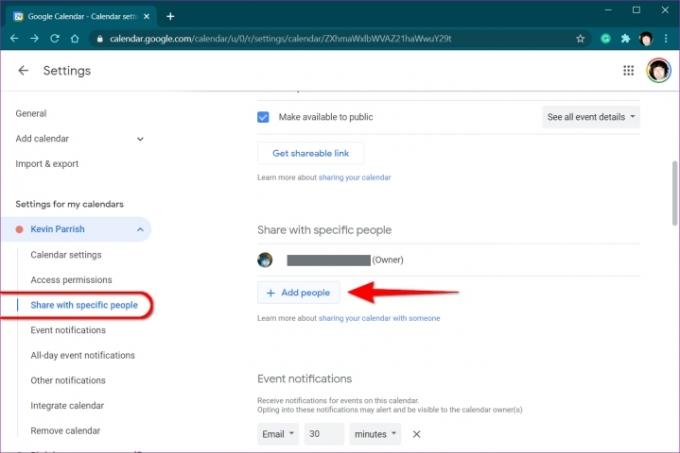
Aşama 1: Takvim ayarları hâlâ açıkken, Belirli kişilerle paylaşma solda listelenmiştir.
Adım 2: Tıkla + Kişi ekle düğmesi sağda görüntülenir.
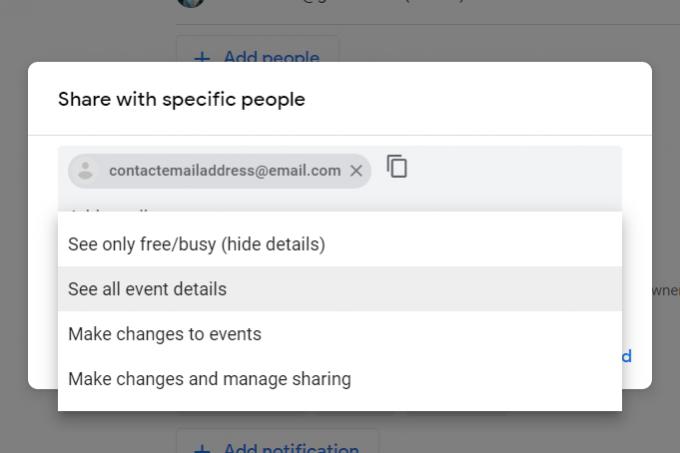
Aşama 3: Ekranda bir açılır pencere göründüğünde kişinin e-posta adresini girin ve diğer kişiler için gerektiği kadar tekrarlayın.
Adım 4: Tıkla Aşağı ok altında İzinler Açılır listedeki dört seçenekten birini seçmek için.
Adım 5: Tıkla Göndermek Takvim davetini göndermek için düğmesine basın. Alıcının, paylaşılan takviminize erişebilmesi için e-postayla gönderilen bağlantıya tıklaması gerekecektir.
Bireylerin takvimde değişiklik yapmasına da izin verebilirsiniz. Bunu yapmak için, altında listelenen adlarının ve e-posta adreslerinin yanındaki aşağı oku tıklayın. Belirli kişilerle paylaşma. Seçenekler şunları içerir: Etkinliklerde değişiklik yapma Ve Değişiklik yapma ve paylaşımı yönetme. Burada ayrıca erişimlerini şu şekilde değiştirebilirsiniz: Tüm etkinlik ayrıntılarını görün Ve Yalnızca uygun/meşgul durumunu görün (ayrıntıları gizle) modlar.
Takvimin bireylerle veya gruplarla paylaşılmasını durdurmak için X altında listelenen adlarının ve e-posta adreslerinin yanında Belirli kişilerle paylaşma.
Editörlerin Önerileri
- Google neden bazı çalışanlarının web erişimini kesiyor?
- İnternetin tamamı artık Google'ın yapay zekasına ait
- En yaygın Microsoft Teams sorunları ve bunların nasıl düzeltileceği
- VHS kasetlerinizi DVD, Blu-ray veya dijitale nasıl dönüştürebilirsiniz?
- MusicLM nedir? Google'ın metinden müziğe yapay zekasına göz atın
Yaşam tarzınızı yükseltinDigital Trends, en son haberler, eğlenceli ürün incelemeleri, anlayışlı başyazılar ve türünün tek örneği olan ön incelemelerle okuyucuların teknolojinin hızlı tempolu dünyasını takip etmelerine yardımcı olur.




